用PS快速实现图片大小的改变
1、运行PS,在PS中打开需要更改大小的图片。


2、在PS中打开文件->储存为web所用格式,或者直接使用快捷键Alt+Shift+Ctrl+s快速打开储存页面
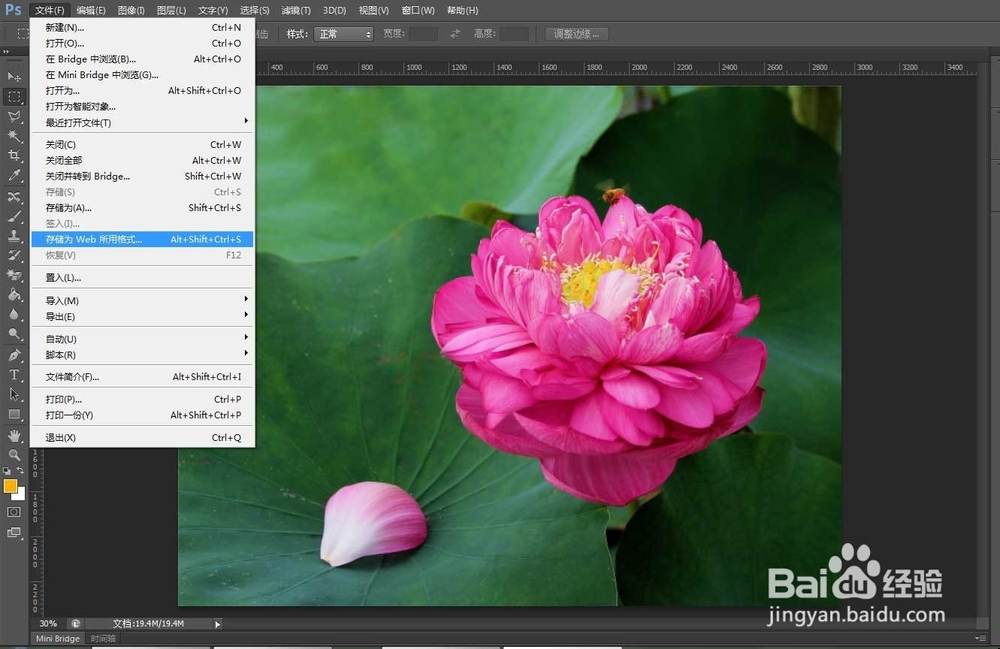
3、进入储存为web所用格式界面后,如图,在右侧可以快速选择图片的质量,一般选择“低”时,图片大小就会急剧减小

4、当然也可以自己调整,如图,同样是选择“中”,改变了图片的“模糊”属性,图片大小也有相当大的改变。同样的改变“品质”的大小也会改变图片的大小,具体要看自己需要多大的图片了。


5、调整好自己的图片后就可以直接在这里保存了,一张超大的4M的图就变成了只有几百kb的小图了,并且像素还是原来的像素。

声明:本网站引用、摘录或转载内容仅供网站访问者交流或参考,不代表本站立场,如存在版权或非法内容,请联系站长删除,联系邮箱:site.kefu@qq.com。
阅读量:166
阅读量:68
阅读量:90
阅读量:137
阅读量:139